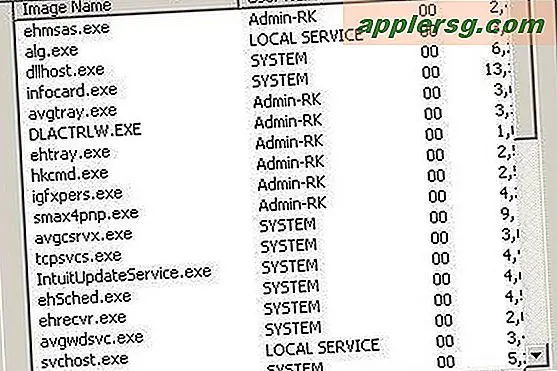Cara Menemukan ID Disk & Pengidentifikasi Node Perangkat di Mac OS X Command Line

Jika Anda perlu menemukan ID disk atau pengenal simpul disk (seperti / dev / disk0s2) dari volume yang dilampirkan ke Mac untuk satu alasan atau lainnya, mungkin cara termudah untuk mendapatkan informasi ini dari baris perintah adalah dengan utilitas diskutil.
Menemukan Node ID Disk di Mac OS
Buka Terminal untuk memulai, temukan di / Applications / Utilities /, dan kemudian masukkan string perintah sintaks berikut:
diskutil list
Perintah ini mencantumkan semua volume yang dipasang dan partisi masing-masing seperti yang telah kita diskusikan sebelumnya, tetapi untuk tujuan ini kami menggunakannya secara khusus untuk menemukan Disk ID, atau IDENTIFIER volume. Jadi, cari nama volume disk yang dimaksud, lalu lihat di bawah bagian "IDENTIFIER" untuk menemukan ID disk, itu akan muncul di sisi kanan laporan terminal:

Karena perintah itu akan mencetak semua volume dan pengenal disk mereka, itu dapat memberikan informasi yang tidak perlu. Jika Anda tidak ingin melalui daftar, atau jika Anda tahu nama volume drive yang ingin Anda temukan Disk ID untuk langsung, Anda dapat menggunakan variasi dari perintah diskutil untuk segera mendapatkan spesifik dengan cara ini:
diskutil info "Macintosh HD" |grep Node
Ini dapat mengembalikan sesuatu seperti berikut: $ diskutil info "Macintosh HD" |grep Node
Device Node: /dev/disk1
Di mana "/ dev / disk1" adalah identifier simpul yang dimaksud.
Anda juga dapat memperluasnya sedikit yang mungkin membantu dalam menentukan volume yang Anda cari:
$ diskutil info "Macintosh HD" |grep Device
Device Identifier: disk1
Device Node: /dev/disk1
Device / Media Name: Macintosh HD
Device Block Size: 512 Bytes
Device Location: Internal
Ini menunjukkan di mana lokasi perangkat, yang berarti apakah itu drive internal atau eksternal, yang dapat membantu membatasi volume ketika Anda memiliki banyak disk atau utilitas penyimpanan yang melekat pada Mac.
Perintah diskutil sangat kuat dan memiliki banyak kegunaan untuk pengguna Mac yang tidak keberatan menavigasi di sekitar dalam baris perintah. Ya, itu agak maju, tetapi mengingat potensi dan kekuatannya, kadang-kadang satu-satunya cara untuk mendapatkan jenis informasi khusus dengan cepat di MacOS dan Mac OS X.